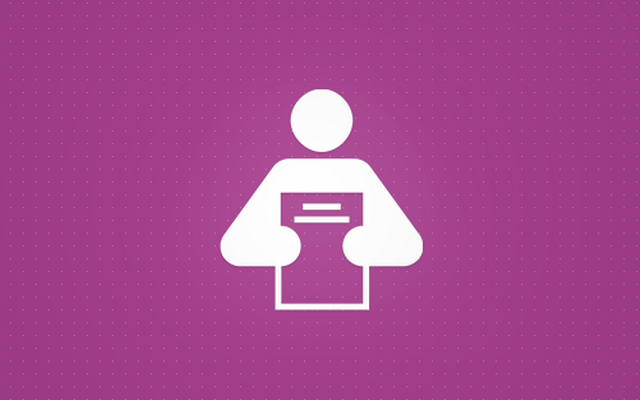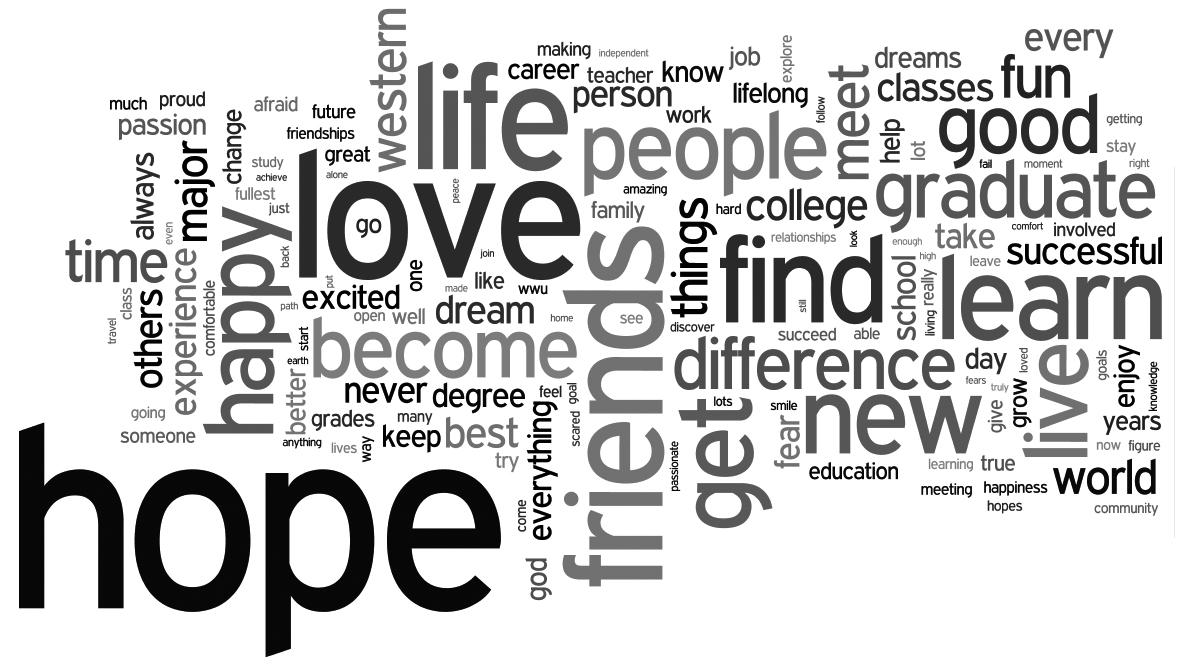Иметь веб-сайт или блог WordPress без управления заголовками невозможно. Если вы когда-нибудь забывали написать заголовок, вы быстро поняли, что WordPress добавил его самостоятельно. Поскольку они важны для администраторов, других пользователей, посетителей и даже поисковых систем, вам следует проявлять особую осторожность при написании заголовков.
Хотя вам определенно следует потратить лишнюю минуту на каждый написанный вами заголовок, есть некоторые вещи, которые вы можете изменить на всем сайте. Итак, оставайтесь с нами через это руководство и узнайте, как изменять различные атрибуты заголовка в WordPress.
Как ограничить длину заголовка WordPress
Если вы хотите, чтобы заголовки ваших постов были как можно короче, и вы работаете с несколькими авторами, это может стать проблемой. Независимо от того, начинаете ли вы блог о моде, блог о еде или любой другой веб-сайт, каждому придется заботиться о своих заголовках, считать слова или буквы, и, вероятно, будет трудно делать это каждый раз, когда вы пишете новый статья.
Так как же ограничить заголовок поста в WordPress, чтобы он автоматически заботился о длине заголовка, отображаемой на вашей странице?
Начнем с простого решения.
- Откройте functions.php в своей теме
- Вставьте следующий код:
- Разместите следующую функцию где угодно в своей теме. Например, если вы хотите отображать сокращенные заголовки на своей домашней странице, вы хотите поместить этот код в свой основной шаблон индекса (index.php).
add_filter( 'the_title', 'max_title_length');Как вы можете видеть в коде, переменная $ max используется для ограничения длины заголовка вашего сообщения. Вы можете изменить его на любой номер. Но имейте в виду, что оптимальная длина вашего заголовка составляет от 55 до 60 символов.
Вот так. Если вы вызвали эту функцию в основном шаблоне указателя, ваши заголовки будут отображаться в сокращенном виде, а после, в нашем случае 20 символов, появятся три точки, чтобы показать, что есть что-то еще для отображения.
Сделав то же самое, вы можете подключить функцию где угодно – будь то заголовок, нижний колонтитул, боковая панель или что-нибудь еще.
Как изменить выравнивание заголовка сообщения
WordPress Темы, которые вы можете использовать в WordPress, разные. Вы можете использовать стандартную, поставляемую с WordPress, создать свою собственную, найти бесплатную среди тысяч доступных тем или приобрести премиум-версию в Интернете.
Даже если вы заплатили большие деньги за свою тему, у вас не будет всего под рукой, и невозможно все интегрировать в удобный интерфейс. Итак, если вы хотите изменить выравнивание заголовков ваших сообщений, а ваша тема не имеет удобного для изменения варианта, вам придется сделать это самостоятельно.
Подготовьте инструменты и ослабьте несколько винтов, чтобы вы могли закончить работу. Ладно, это звучало так, будто впереди вас ждут часы работы – не волнуйтесь, вы сделаете это через минуту или около того.
Неважно, какую тему вы используете, заголовок вашего сообщения будет находиться в том же файле:
- Перейдите в Внешний вид-> Редактор
- Справа найдите файл Single Post (single.php) и откройте его или, что еще лучше, откройте файл в каком-нибудь внешнем редакторе.
- Файл поиска по запросу «<? Php the_title(); ?> “
- Измените тег с желаемым выравниванием:
ОСТАВИЛ:
ЦЕНТР:
ПРАВО:
- Сохранить изменения
Вот и все. Теперь вы можете открывать любые свои сообщения и видеть внесенные вами изменения. Если вы выполнили указанные действия и изменили выравнивание, заголовок вашего сообщения должен появиться слева, по центру или справа.
Работать с WordPress – это весело, не правда ли? Если вы хотите узнать больше о ведении блога и настройке WordPress, ознакомьтесь с нашими ресурсами и быстро улучшите свои навыки веб-мастера.
Напишите список слов, которые нельзя использовать в заголовках сообщений
Хотя вы можете относительно легко ограничить длину заголовка в WordPress, иногда вам нужно будет изменить заголовки еще больше. Ограничение количества символов в заголовке сообщения может помочь вам поддерживать стабильный дизайн и помочь с SEO, но ваши авторы все равно смогут писать все, что захотят.
В зависимости от того, что вы пишете, или от вашего партнерства с какой-либо другой компанией, у вас могут быть некоторые слова или фразы, которых вы хотите избежать в своих заголовках. Это могут быть ненормативные лексики, которых вы хотите избежать, или просто название или два бренда, которые вы не хотите рекламировать на своем сайте.
Вы можете посидеть и поговорить со своими авторами об этом и попросить их не упоминать слова, которые могут нанести вред репутации вашего сайта, но когда один из авторов забудет об этом и опубликует заголовок, который может заставить вас задуматься, это просто вопрос времени. плохо выглядеть или даже терять деньги, нарушив сделку с партнером.
Почему бы вам не написать вместо устного предупреждения функцию, которая запрещает кому-либо на вашем сайте писать заголовок с определенными словами? Или даже лучше, почему бы вам просто не скопировать и вставить ту же функцию снизу и просто изменить слова, которые вы хотите заблокировать?
Теперь, когда вы решили удалить определенные слова из заголовков сообщений, давайте посмотрим, как это можно сделать.
Удалите определенные слова из заголовков:
- Откройте файл functions.php
- Скопируйте и вставьте код:
- Измените слова 4- го числа. Добавьте столько слов, сколько хотите, но не забывайте разделять их точкой с запятой
- Настройте сообщение об ошибке в 8- й строке
- Сохранить изменения
Если вы откроете новый пост и попытаетесь опубликовать его, в то время как заголовок содержит одно из слов, которые вы указали в коде, WordPress остановит вас от публикации сообщения и предупредит вас сообщением.
Хотя вы, возможно, рассказывали своим авторам о запрещенных словах, не помешало бы показать эти слова прямо под заголовком и написать их в качестве напоминания.
Если не сверхсекретно, расскажите, какие слова вы включили в список и почему?
Небольшое изменение разделителя заголовков может сильно повлиять на ваш сайт
Разделитель заголовка – это тот простой символ, который отделяет заголовок вашего веб-сайта от названий постов и страниц. Хотя это не так важно, как поиск правильных ключевых слов для ваших статей, это можно увидеть в верхней части вкладки браузера после открытия веб-сайта, но, что более важно, этот разделитель будет использоваться Google и другими поисковыми системами, когда они отображают ваш сайт в результаты поиска.
Хотя нет никаких доказательств того, что разные разделители могут по-разному влиять на ваш SEO, вы можете изменить стандартный разделитель только для того, чтобы изменить способ отображения вашего веб-сайта WordPress на всех других сайтах в этих результатах поиска.
Изменить разделитель заголовка:
После появления WordPress 4.4 были введены новые фильтры, и один из них непосредственно отвечает за разделители заголовков. Чтобы изменить разделитель заголовков, выполните следующие действия:
- Откройте файл functions.php
- Скопируйте и вставьте следующий код:
function wploop_change_separator()
{
return '|';
}
add_filter('document_title_separator', 'wploop_change_separator');- Поменяйте разделитель между одинарными кавычками в третьей строке
- Сохранить изменения
Измените разделитель заголовков для старых версий WordPress:
До появления WordPress 4.4 разделитель заголовков можно было легко изменить с помощью функции wp_title. Разработчики WordPress сначала удалили эту функцию из списка поддерживаемых, и она стала устаревшей. Но поскольку огромное количество тем до сих пор его используют, разработчики решили вернуть его.
Следующая функция может помочь вам изменить этот разделитель, если вы используете старую версию WordPress, но мы советуем вам как можно скорее обновить свой WordPress (по разным причинам) и использовать новый метод, показанный выше; рано или поздно функция wp_title станет устаревшей раз и навсегда, и вам придется снова изменить functions.php.
function change_wp_title_separator( $title, $sep) {
$sep = '-';
$title = str_replace( '|', $sep, $title );
return $title;
}
add_filter( 'wp_title', 'change_wp_title_separator', 10, 2 );Хотя вы можете изменить разделитель на любой символ, который вам нужен, мы не советуем этого делать. Например, есть некоторые специальные символы, которые Google просто не будет отображать, и вы не хотите, чтобы название вашего сайта выглядело непрофессионально. Некоторые из наиболее распространенных разделителей – это «|», «-» и «>», поэтому не преувеличивайте и выберите тот, который вам больше нравится.
Теги заголовков важны для вашего сайта. Они не только будут видны пользователям, но и сыграют важную роль в вашем SEO. Выбор правильного тега заголовка может иметь большое влияние на поисковые системы, и вы можете получить выгоду от изменения тегов заголовка, если все сделано правильно.
Обычный пользователь может легко изменить теги заголовков, просто перейдя в Настройки -> Общие. Точно так же, переход в Внешний вид -> Настроить покажет место, где почти каждая тема позволит вам изменить заголовок и слоган вашего сайта. Обычно веб-сайты используют заголовок и название публикации / страницы, разделенные одним символом. Но вы можете изменить это, если хотите быть таким непокорным.
Создайте статический тег заголовка для всех ваших сообщений:
Хотя это не рекомендуется, вы можете изменить тег заголовка страницы и сделать его одинаковым для всех ваших сообщений и страниц WordPress. Например, вместо использования заголовка, разделителя и имени сообщения вы можете изменить это на что-то статичное:
- Откройте файл functions.php
- Скопируйте и вставьте следующее:
function same_title_tag()
{
return 'First Site Guide';
}
add_filter('pre_get_document_title', 'same_title_tag');
- Изменение названия на 3 – й линии
- Сохранить изменения
Эта функция изменит каждое сообщение и заголовок страницы на «Первое руководство по сайту» (эй, не используйте наше имя, проявите изобретательность), но это приемлемо, если вы собираетесь создать только одну страницу. Вместо этого использование заголовков по умолчанию – гораздо лучший вариант, когда дело доходит до SEO и общего пользовательского опыта. Даже если у вас была только домашняя страница и страница контактов, все же лучше, чтобы эта «контактная» часть была записана в теге заголовка.
Измените теги заголовков через настраиваемые поля:
Но давайте продолжим это и дадим вашим авторам возможность добавлять собственные заголовки к своим сообщениям:
- Откройте functions.php
- Скопируйте и вставьте код:
function post_meta_title_tag()
{
$customPostTitleMeta = get_post_meta( get_the_ID(), 'custom_post_title', true);
if($customPostTitleMeta)
{
return $customPostTitleMeta;
}
return '';
}
add_filter('pre_get_document_title', 'post_meta_title_tag');
- Сохранить изменения
- Откройте сообщение, для которого вы хотите изменить заголовок
- В имени настраиваемого поля напишите «custom_post_title»
- В значении настраиваемого поля напишите любой заголовок, который хотите использовать для этого сообщения.
- Сохранить изменения / опубликовать сообщение
Теперь вместо заголовка по умолчанию в вашем сообщении будет использоваться пользовательский заголовок, который вы ввели на 6- м шаге. Если вы не укажете настраиваемое поле, WordPress загрузит тег заголовка по умолчанию и будет использовать его для этого сообщения.
Управляйте своими заголовками WordPress
Мы надеемся, что это руководство помогло вам легче контролировать свои заголовки WordPress. Но если у вас есть какие-либо вопросы, не стесняйтесь оставлять и комментировать, и мы постараемся ответить на них как можно скорее.
Источник записи: https://firstsiteguide.com